EnOcean Geräte ans AIO GATEWAY anlernen
Kompatible Marken: AFRISOLab, EiMSIG, Eltako, Hoppe, Hora, MACO, Omnio, Opus, PEHA, Roto, SODA, Siegenia Fenstersensor, Thermokon, Winkhaus
Voraussetzungen:
- AIO GATEWAY V6E, V6 E mini oder V6 Plus
- Das Gateway muss bereits in den CREATOR integriert worden sein.
- AIO CREATOR NEO Version 2.1.18. oder höher (für Siegenia Fenstersensoren 2.3.1 oder höher), V6 Plus benötigt CREATOR Version 2.8.5 / 2.7.7 / 2.6.12 / 2.1.28 oder höher
EnOcean anlernen mit dem Anlern-Assistent
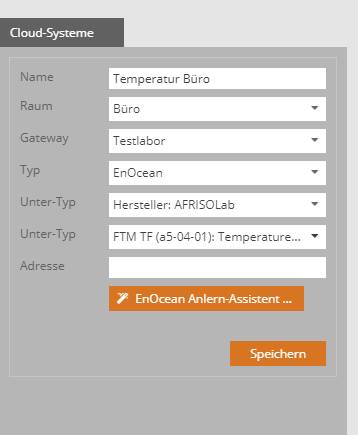 Um EnOcean-Geräte mit dem Anlern-Assistenten an Ihr Gateway der V6 Serie anzulernen, vergeben Sie einen Namen für Ihr Gerät, wählen Sie einen Raum und Ihr AIO Gateway aus. Wählen Sie unter Typ den Gerätetyp EnOcean aus. Wählen Sie im nächsten Schritt den Hersteller des Gerätes aus, das Sie anlernen möchten. Wählen sie bei Untertyp den Gerätetyp des Gerätes aus, z. B. Rollladen. Klicken Sie danach auf den Button EnOcean Anlern-Assistent, folgen Sie den einzelnen Schritten und speichern Sie danach den Eintrag im Gerätemanager.
Um EnOcean-Geräte mit dem Anlern-Assistenten an Ihr Gateway der V6 Serie anzulernen, vergeben Sie einen Namen für Ihr Gerät, wählen Sie einen Raum und Ihr AIO Gateway aus. Wählen Sie unter Typ den Gerätetyp EnOcean aus. Wählen Sie im nächsten Schritt den Hersteller des Gerätes aus, das Sie anlernen möchten. Wählen sie bei Untertyp den Gerätetyp des Gerätes aus, z. B. Rollladen. Klicken Sie danach auf den Button EnOcean Anlern-Assistent, folgen Sie den einzelnen Schritten und speichern Sie danach den Eintrag im Gerätemanager.
Geräte anlernen ohne Anlern-Assistent
Für einige wenige Geräte steht noch kein Anlern-Assistent zur Verfügung. Gehen Sie in diesem Fall vor, wie nachfolgend für die jeweiligen Hersteller beschrieben.
AFRISO-Geräte anlernen
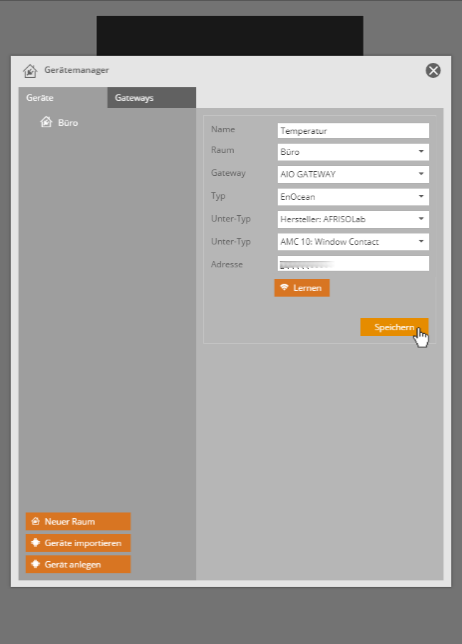
- Nachdem Sie Ihr Gateway angelegt und auf Geräte anlegen geklickt haben, vergeben Sie einen Namen für Ihr Gerät, wählen Sie einen Raum und Ihr AIO Gateway aus.
- Wählen Sie unter Typ den Gerätetyp EnOcean aus.
- Wählen Sie nun den Hersteller AFRISOLab aus.
- Wählen Sie unter Unter-Typ den passenden Gerätetyp.
- Jetzt muss das AIO Gateway die Adresse Ihres AFRISOLab Sensors lernen. Drücken Sie hierfür im CREATOR den Lernen-Button. Versetzen Sie anschließend Ihren AFRISOLab Sensor in den Anlernmodus. Wie dies funktioniert, entnehmen sie bitte der Anleitung Ihres AFRISOLab Produktes.
- Erscheint eine Zeichenfolge im Feld Adresse, wurde der Sensor erfolgreich angelernt. Klicken Sie nun auf Speichern.
EiMSIG Fenstersensor anlegen
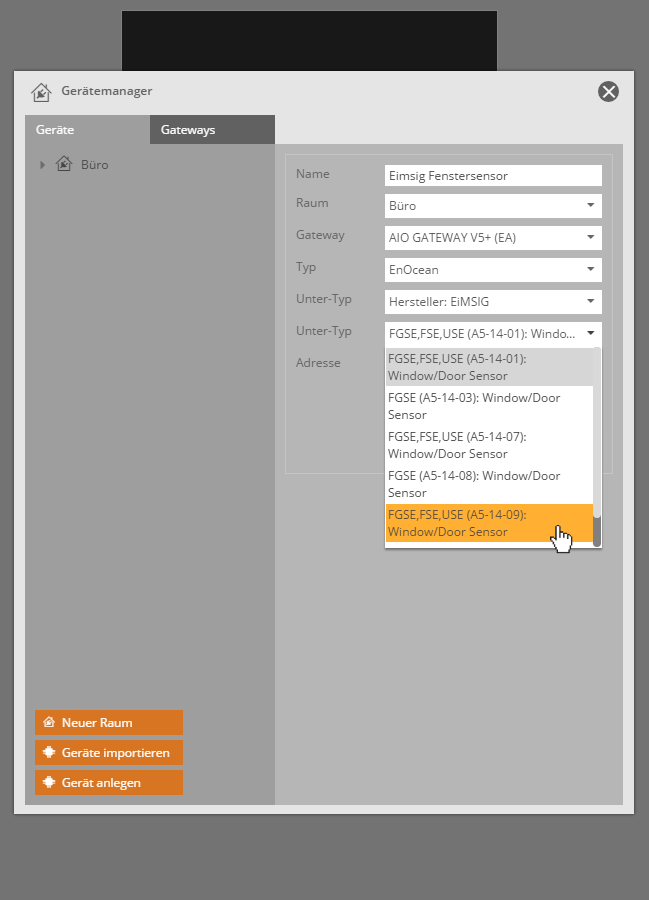
- Nachdem Sie Ihr Gateway angelegt und auf Geräte anlegen geklickt haben, vergeben Sie einen Namen für Ihr Gerät, wählen Sie einen Raum und Ihr AIO Gateway aus.
- Wählen Sie unter Typ den Gerätetyp EnOcean aus.
- Wählen Sie nun den Hersteller EiMSIG aus.
- Anschließend wählen Sie beim nächsten UnterTyp das Profil Ihres Fenstersensors aus, welches Sie in der EiMSIG -Software festgelegt haben.
- Anschließend klicken Sie auf den Lernen-Button und betätigen den Anlern-Knopf Ihres Sensors.
Verschlüsselter und Unverschlüsselter Modus
Je nachdem wie lange Sie den Knopf Ihres Sensors drücken, erhalten Sie den verschlüsselten oder den unverschlüsselten Modus. Bitte beachten Sie hierzu die EiMSIG-Anleitung.
Eltako Geräte anlegen
Da sich die verschiedenen Eltako-Geräte unterschiedlich anlernen lassen, überprüfen Sie nun bitte zunächst ob Sie einen Sensor oder einen Aktor anlegen möchten. Einige Geräte sind darüber hinaus Spezialfälle, die gesondert angelegt werden müssen.
1. Eltako Sensoren anlegen
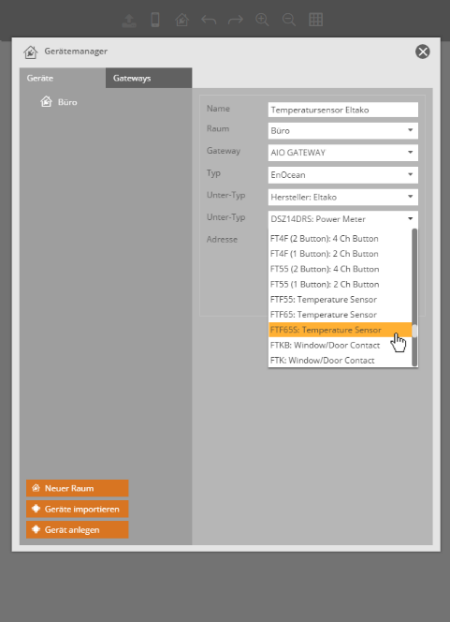
- Nachdem Sie Ihr Gateway angelegt und auf Geräte anlegen geklickt haben, vergeben Sie einen Namen für Ihr Gerät, wählen Sie einen Raum und Ihr AIO Gateway aus.
- Wählen Sie unter Typ den Gerätetyp EnOcean aus.
- Wählen Sie nun den Hersteller Eltako aus.
- Als weiteren Unter-Typ wählen Sie Ihren EltakoSensor anhand der entsprechenden Artikelnummer.
- Geben Sie nun die Geräteadresse an, die Sie auf einem Sticker auf der Geräterückseite finden.
Damit die Adresse gelernt werden kann, muss diese 8 Zeichen lang sein. Ist die Adresse auf Ihrem Eltako-Gerät kürzer als 8 Zeichen, ergänzen Sie bitte VOR der Geräte-Adresse so viele Nullen, das insgesamt 8 Zeichen im Adress-Feld stehen.
Auf meinem Gerät ist keine Adresse angegeben.
Ist keine Geräteadresse angegeben, gehen Sie bitte wie folgt vor: Lassen Sie Ihren EltakoSensor ein Lerntelegramm an das AIO Gateway schicken (Siehe Eltako Anleitung unter Einlernen) und klicken Sie anschließend auf den Lernen-Button im CREATOR.
ACHTUNG: Der Eltako Wetterdatensensor besitzt keinen Lerntaster. Hier sendet das Gerät ein LernTelegramm, wenn die Stromzufuhr aus- und wieder angeschaltet wird.
1. Eltako Aktoren anlegen
Auf Grund der vielen unterschiedlichen Eltako-Geräte, gibt es Ausnahmen vom Standard-Anlernprozess. Bitte beachten Sie daher auch die weiter hinten in diesem Kapitel aufgeführten Anlernwege für Eltako Rollladen-Aktoren und Eltako Energiemess-Steckdose
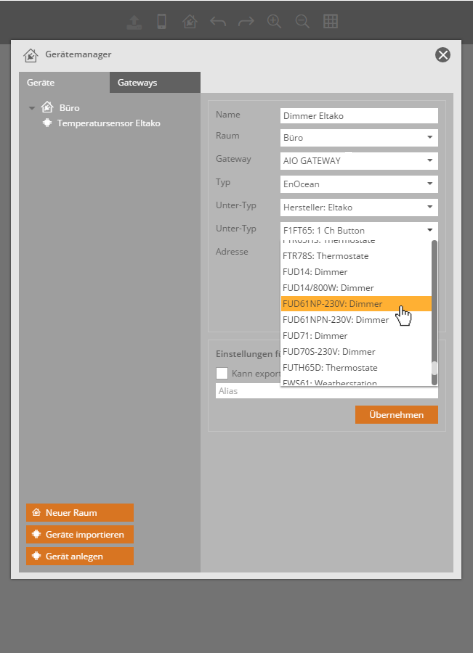
- Nachdem Sie Ihr Gateway angelegt und auf Geräte anlegen geklickt haben, vergeben Sie einen Namen für Ihr Gerät, wählen Sie einen Raum und Ihr AIO Gateway aus.
- Wählen Sie unter Typ den Gerätetyp EnOcean aus.
- Wählen Sie nun den Hersteller Eltako aus.
- Als weiteren Unter-Typ wählen Sie Ihren Eltako Aktor anhand der entsprechenden Artikelnummer.
- Geben Sie nun die Geräteadresse an, die Sie auf einem Sticker auf der Geräterückseite finden.
Damit die Adresse gelernt werden kann, muss diese 8 Zeichen lang sein. Ist die Adresse auf Ihrem Eltako-Gerät kürzer als 8 Zeichen, ergänzen Sie bitte VOR der Geräte-Adresse so viele Nullen, das insgesamt 8 Zeichen im Adress-Feld stehen.
- Nun kann Ihr Aktor bereits einen Status an das AIO GATEWAY übermitteln. Damit Sie über NEO nun auch Befehle an Ihren Aktor schicken können, versetzen Sie Ihren Aktor in den Lernmodus und klicken Sie anschließend auf Anlernen.
WICHTIG: Wie Sie Ihren Eltako Aktor in den Lernmodus versetzen, entnehmen Sie bitte der jeweiligen Bedienungsanleitung Ihres Eltako Gerätes. Sie benötigen hier für den Punkt Einlernen.
Auf meinem Gerät ist keine Adresse angegeben.
Ist keine Geräte-Adresse auf der Rückseite Ihres Eltako-Gerätes angegeben, erzeugen Sie zunächst eine Dummy-Adresse, indem Sie, ohne etwas in das Adressfeld einzutragen, auf Speichern klicken. Nachdem die Dummy-Adresse erzeugt wurde, versetzen Sie Ihr Eltako-Gerät in den Lernmodus und klicken auf Anlernen.
WICHTIG: Wie Sie Ihren Eltako Aktor in den Lernmodus versetzen, entnehmen Sie bitte der jeweiligen Bedienungsanleitung Ihres Eltako Gerätes. Sie benötigen hier für den Punkt Einlernen.
Nun können Sie Ihren Eltako-Aktor steuern, aber noch keinen Status abfragen. Um auch den Status abfragen zu können, klicken Sie auf Lernen und lassen Sie Ihr Gerät ein Lerntelegramm an das AIO GATEWAY schicken.
WICHTIG: Wie Sie Ihren Eltako Aktor ein Lerntelegramm verschicken lassen, entnehmen Sie bitte der jeweiligen Bedienungsanleitung Ihres Eltako Gerätes. Sie benötigen hier für den Punkt Bestätigungstelegramme.
Eltako gesonderter Anlern-Prozess: Energiemess-Steckdose
Eltako-Energiemess-Steckdosen müssen als zwei separate Geräte in NEO eingelernt werden, damit alle Funktionen zur Verfügung stehen.
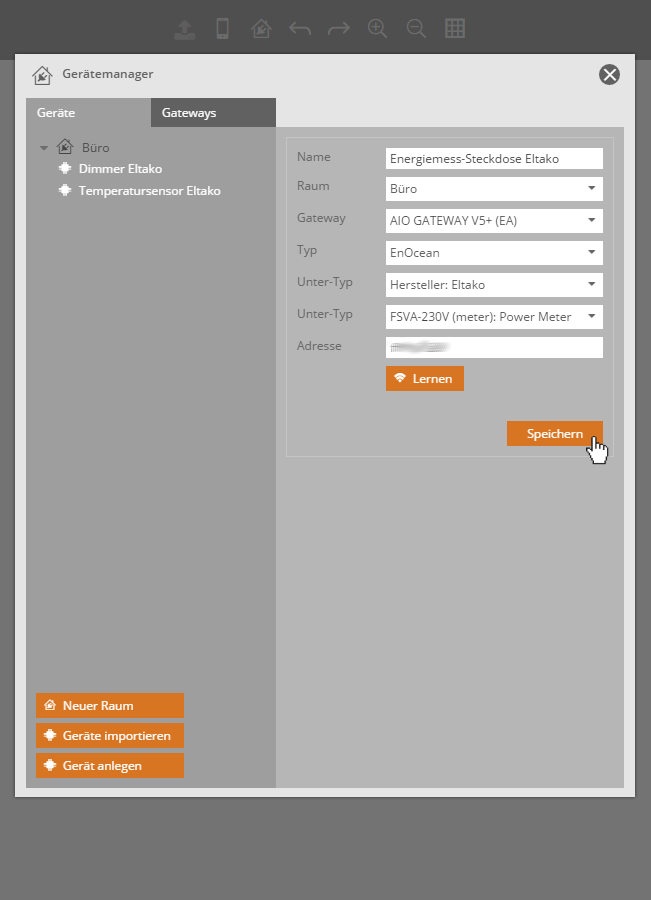
- Nachdem Sie Ihr Gateway angelegt und auf Geräte anlegen geklickt haben, vergeben Sie einen Namen für Ihr Gerät, wählen Sie einen Raum und Ihr AIO Gateway aus.
- Wählen Sie unter Typ den Gerätetyp EnOcean aus.
- Wählen Sie nun den Hersteller Eltako aus.
- Als weiteren Unter-Typ wählen Sie Ihren Eltako Sensor anhand der entsprechenden Artikelnummer.
- Hier gibt es nun mit derselben Artikelnummer Switch und Power-Meter. Wählen Sie Power-Meter.
- Geben Sie nun die Geräteadresse an, die Sie auf einem Sticker auf der Geräterückseite finden.
- Klicken Sie anschließend auf Lernen und lassen Sie Ihre Eltako Energiemess-Steckdose ein Lerntelegramm an das AIO GATEWAY schicken.
WICHTIG: Wie Sie Ihren Eltako Aktor ein Lerntelegramm verschicken lassen, entnehmen Sie bitte der jeweiligen Bedienungsanleitung Ihres Eltako Gerätes. Sie benötigen hier für den Punkt Bestätigungstelegramme.
- Anschließend legen Sie dasselbe Gerät erneut an, wählen Sie bei Unter-Typ nun allerdings Switch unter der Artikelnummer Ihrer Energiemess-Steckdose aus.
- Anschließend klicken Sie auf Lernen und lassen die Energiemess-Steckdose erneut ein Lerntelegramm versenden.
- Um Ihre Energiemess-Steckdose schalten zu können, versetzen Sie Ihre Eltako-Steckdose in den Lernmodus und klicken Sie im Anschluss auf Anlernen. Sie benötigen hierfür den Punkt „Einlernen“ in Ihrer Eltako Bedienungsanleitung.
Eltako gesonderter Anlern-Prozess: Rollladen-Aktor
Rollladen Aktoren bilden insofern eine Ausnahme, als dass älteren Geräten die Möglichkeit fehlt, einen Status zu übermitteln. Dies ist nur mit neueren Rollladen-Aktoren möglich. Zudem müssen rv-Einstellungen und Laufzeit des Rolladens eingestellt und der Status synchronisiert werden. Wie Sie dies einstellen, erfahren Sie im Folgenden:
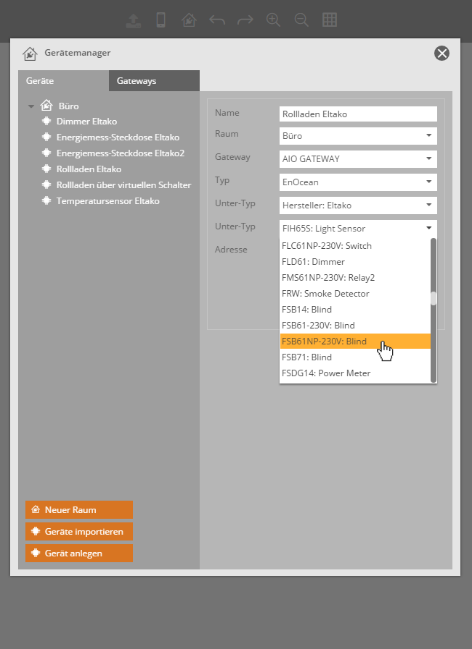
- Nachdem Sie Ihr Gateway angelegt und auf Geräte anlegen geklickt haben, vergeben Sie einen Namen für Ihr Gerät, wählen Sie einen Raum und Ihr AIO Gateway aus.
- Wählen Sie unter Typ den Gerätetyp EnOcean aus.
- Wählen Sie nun den Hersteller Eltako aus.
- Als weiteren Unter-Typ wählen Sie Ihren Eltako Aktor anhand der entsprechenden Artikelnummer.
- Geben Sie nun die Geräteadresse an, die Sie auf einem Sticker auf der Geräterückseite finden.
Damit die Adresse gelernt werden kann, muss diese 8 Zeichen lang sein. Ist die Adresse auf Ihrem Eltako-Gerät kürzer als 8 Zeichen, ergänzen Sie bitte VOR der Geräte-Adresse so viele Nullen, das insgesamt 8 Zeichen im Adress-Feld stehen.
- Nun kann Ihr Aktor bereits einen Status an das AIO GATEWAY übermitteln. Damit Sie über NEO nun auch Befehle an Ihren Aktor schicken können, versetzen Sie Ihren Aktor in den Lernmodus und klicken Sie anschließend auf Anlernen.
WICHTIG: Wie Sie Ihren Eltako Aktor in den Lernmodus versetzen, entnehmen Sie bitte der jeweiligen Bedienungsanleitung Ihres Eltako Gerätes. Sie benötigen hier für den Punkt Einlernen.
Auf meinem Gerät ist keine Adresse angegeben.
Ist keine Geräte-Adresse auf der Rückseite Ihres Eltako-Gerätes angegeben, erzeugen Sie zunächst eine Dummy-Adresse, indem Sie, ohne etwas in das Adressfeld einzutragen, auf Speichern klicken. Nachdem die Dummy-Adresse erzeugt wurde, versetzen Sie Ihr Eltako-Gerät in den Lernmodus und klicken auf Anlernen.
WICHTIG: Wie Sie Ihren Eltako Aktor in den Lernmodus versetzen, entnehmen Sie bitte der jeweiligen Bedienungsanleitung Ihres Eltako Gerätes. Sie benötigen hier für den Punkt Einlernen.
Den Eltako Rollladen-Aktor einstellen
Nun muss Ihr Eltako-Rollladen-Aktor zunächst mit dem AIO CREATOR NEO synchronisiert werden. 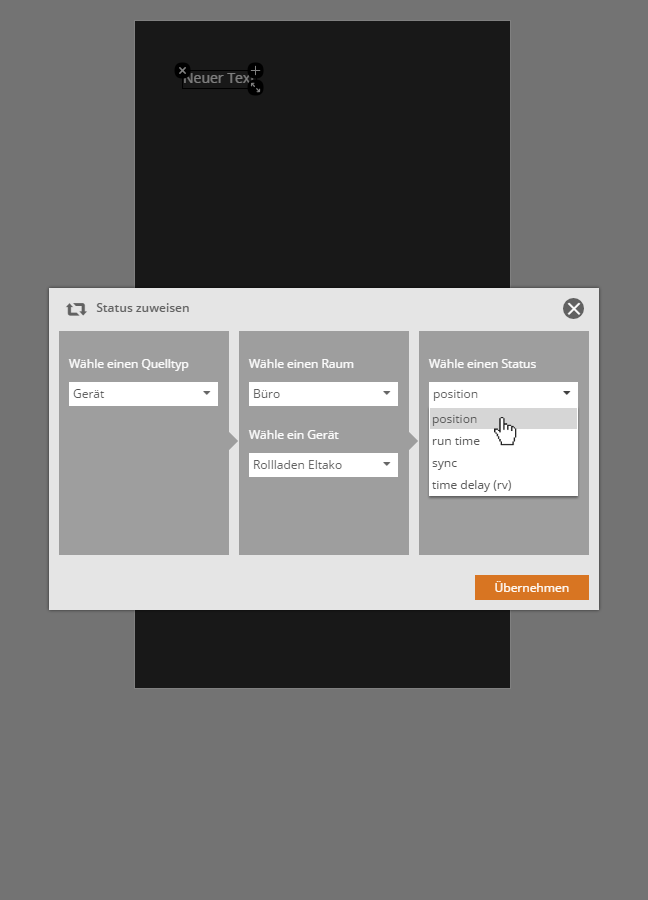
- Ziehen Sie zunächst ein Textfeld aus der linken Menüleiste auf die Arbeitsfläche.
- Klicken Sie nun in der rechten Menüleiste auf Status zuweisen, um dem Textfeld einen Status zuzuordnen.
- Wählen Sie Gerät als Quelltyp aus und wählen Sie den Raum und Ihren Eltako Rollladen-Aktor. Bei Status wählen Sie time delay (rv) und klicken auf Übernehmen.
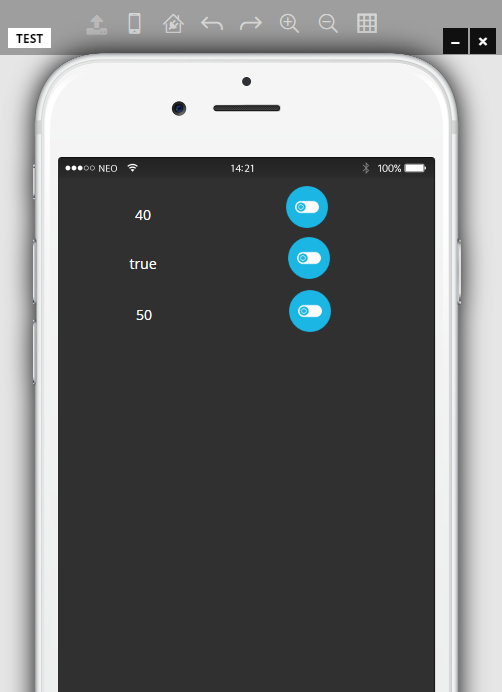
- Im Anschluss legen Sie bitte zwei weitere Textfelder an und weisen diesen den Status run time und sync zu.
- Ziehen Sie nun nacheinander drei Buttons auf die Arbeitsfläche.
- Weisen Sie dem ersten Button die Aktion set rv zu. Überprüfen Sie zunächst welcher rv-Wert an Ihrem Rollladen eingestellt ist. Anschließend setzen Sie den Wert im CREATOR auf denselben Wert, der auch an Ihrem Rollladen eingestellt ist. Klicken Sie auf Übernehmen.
- Weisen Sie nun dem nächsten Button den Befehl set run time zu. Run time bezeichnet die Zeit, die der Rollladen benötigt um von ganz oben nach ganz unten herunterzufahren. Notieren Sie die Laufzeit, indem Sie den Rollladen einmal von oben nach unten fahren lassen und tragen Sie den Wert anschließend im CREATOR ein. Klicken Sie auf Übernehmen.
- Weisen Sie anschließend dem nächsten Button den Befehl sync zu und klicken Sie auf Übernehmen.
- Öffnen Sie nun die App-Vorschau und führen Sie nun nacheinander die Befehle set rv, set run time und sync aus. Anhand der Textfelder können Sie überprüfen, ob die Befehle ausgeführt wurden. Anschließend können Buttons und Textfelder wieder aus der Fernbedienung entfernt werden.
Time delay (rv) bezeichnet die Rückfallverzögerung in die Stellung „Halt“ des Rollladens. Wird der Befehl „set rv“ nicht im CREATOR ausgeführt, wird automatisch das Maximum 200 gesetzt. Der im CREATOR gesetzte Wert und der am Gerät eingestellte Wert müssen identisch sein. Run Time bezeichnet die Laufzeit, die Ihr Rollladen benötigt, um einmal von ganz oben nach ganz unten zu fahren. Dieser Wert muss kleiner sein, als der rv-Wert. Sync wird benötigt, um den Rollladen-Status im CREATOR mit dem tatsächlichen Status des Rollladens zu synchronisieren. Bitte beachten Sie, dass der CREATOR nach einem Neustart des Gateways den Status des Rollladens verliert, und erneut ein Synchronisieren ausgeführt werden muss.
Eltako gesonderter Anlern-Prozess: Taster
Taster können ausschließlich als Sensoren angelegt werden. Gehen Sie daher vor, wie unter 2.1 Eltako Sensoren anlegen beschrieben.
WICHTIG: Da Eltako Taster nur als Sensoren angelegt werden können, kann hier auch nur der Status des Tasters visualisiert werden, also ob eine Taste gedrückt wurde. Möchten Sie ein Gerät steuern, dass mit Ihrem Taster verbunden ist, legen Sie es an, wie unter Eltako Aktoren anlegen beschrieben. Finden Sie Ihr Gerät dabei nicht in der Untertyp-Auswahl, gehen Sie vor wie unter Aktoren anlegen, die nicht in der Untertyp-Auswahl vorhanden sind beschrieben.
Eltako-Aktoren anlegen, die nicht in der Untertyp-Auswahl vorhanden sind.
Auch Eltako-Geräte, die in der Unter-Typ Auswahl nicht anhand Ihrer Artikelnummer ausgewählt werden können, können Sie in den AIO CREATOR NEO integrieren. In diesem Fall können Sie das Gateway einen Taster emulieren lassen, der Ihr Gerät schaltet.
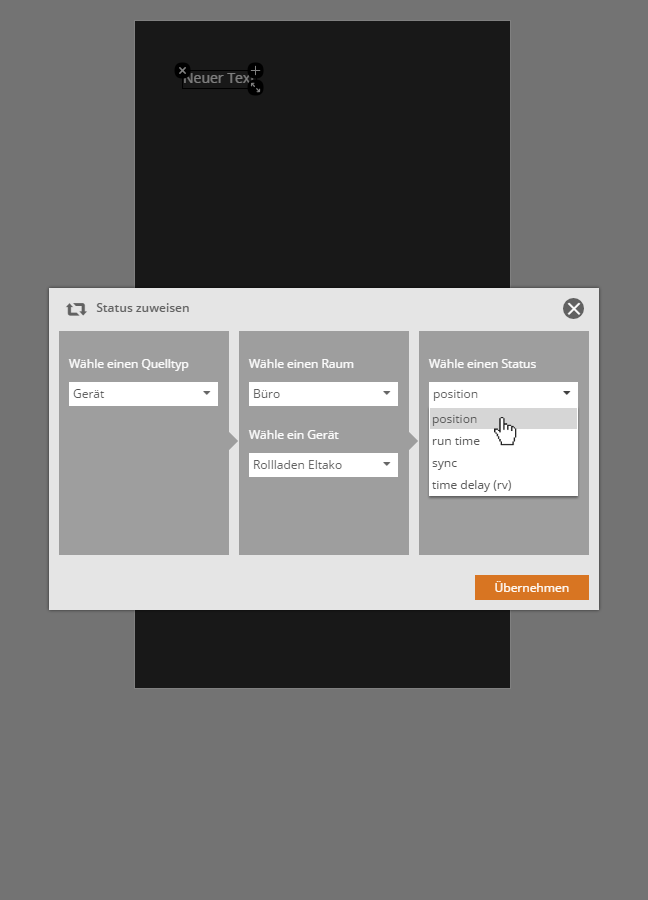
- Nachdem Sie Ihr Gateway angelegt und auf Geräte anlegen geklickt haben, vergeben Sie einen Namen für Ihr Gerät, wählen Sie einen Raum und Ihr AIO Gateway aus.
- Wählen Sie unter Typ den Gerätetyp EnOcean aus.
- Wählen Sie nun den Hersteller Eltako aus.
- Wählen Sie bei Unter-Typ Virtual aus.
- Anschließend wählen Sie Ihren Taster anhand der Artikelnummer aus.
- Nachdem Sie alles ausgewählt haben, klicken Sie auf Adresse erzeugen.
Tipp: Wenn Sie nicht wissen, welchen Taster Sie nutzen, versuchen Sie zunächst Taster F6-02-01.
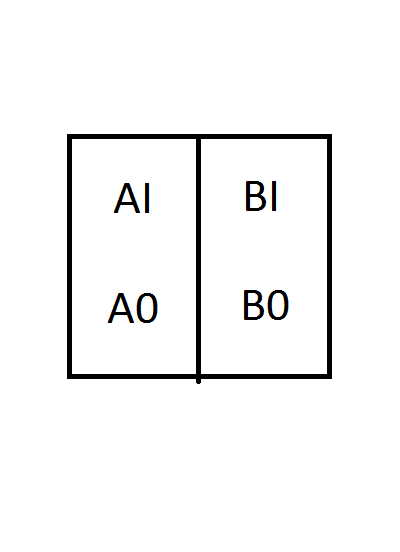
- Nun können Sie im CREATOR Befehle für die einzelnen Tasten-Bereiche Ihres Schalters auswählen. Die Buttons im CREATOR entsprechen den oben dargestellten Taster-Bereichen.

- Vergeben Sie nun die entsprechenden Befehle für Ihren Taster. Welche Befehle Sie benötigen, entnehmen Sie Ihrer Eltako-Bedienungsanleitung.
- Anschließend versetzen Sie Ihr Eltako-Gerät in den Lermodus (Eltako-Bedienungsanleitung unter Einlernen) und betätigen den Taster-Button im CREATOR.
- Wenn Sie alle Schalter zugeordnet haben, klicken Sie anschließend auf Speichern. Stellen Sie Ihr Gerät anschließend wieder in den Betriebsmodus. Sie können es nun mit Tastendruck im CREATOR steuern und so bereits die Funktionsweise überprüfen.
- Anschließend können Sie einem Button auf der Arbeitsfläche des CREATORS einen Schalt-Befehl Ihres Tasters zuweisen.
Hinweis: Die einzelnen Schalter eines Tasters können auch an mehrere Geräte angelernt werden
Hoppe Fenstersensorik anlernen
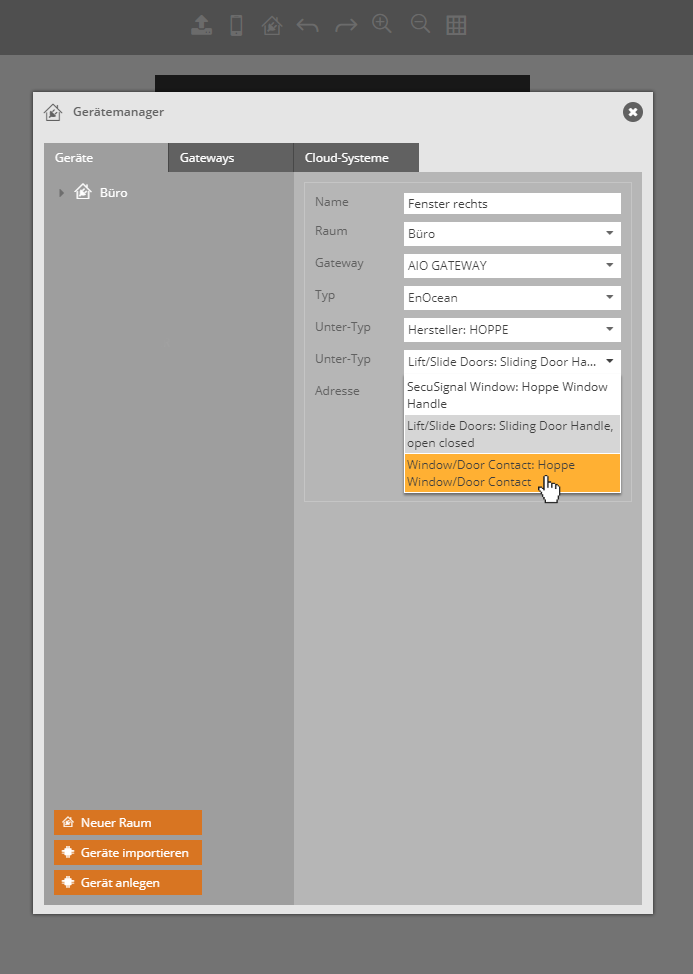
- Nachdem Sie Ihr Gateway angelegt und auf Geräte anlegen geklickt haben, vergeben Sie einen Namen für Ihr Gerät, wählen Sie einen Raum und Ihr AIO Gateway aus.
- Wählen Sie unter Typ den Gerätetyp EnOcean aus.
- Wählen Sie als Unter-Typ den Hersteller Hoppe aus.
- Im nächsten Drop-Down wählen Sie nun den entsprechenden Fenstersensor.
- Jetzt muss das AIO Gateway die Adresse Ihres Sensors lernen. Drücken Sie hierfür im CREATOR den Lernen-Button. Versetzen Sie anschließend Ihren Sensor in den Anlernmodus. Wie dies funktioniert, entnehmen sie bitte der Anleitung Ihres Hoppe Fenstersensors.
- Erscheint eine Zeichenfolge im Feld Adresse, wurde der Sensor erfolgreich angelernt. Klicken Sie nun auf Speichern.
Hora Heizkörperthermostat anlegen
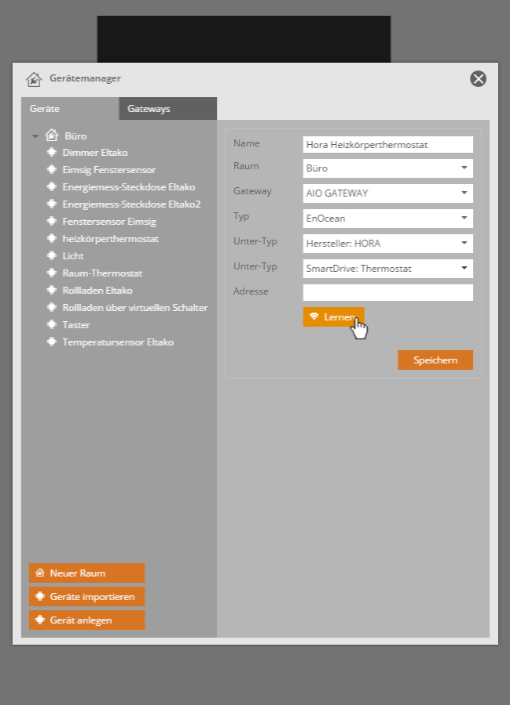
- Nachdem Sie Ihr Gateway angelegt und auf Geräte anlegen geklickt haben, vergeben Sie einen Namen für Ihr Gerät, wählen Sie einen Raum und Ihr AIO Gateway aus.
- Wählen Sie unter Typ den Gerätetyp EnOcean aus.
- Wählen Sie anschließend bei Unter-Typ den Hersteller: HORA aus.
- Klicken Sie anschließend auf Lernen und lassen das HORA Heizkörperthermostat ein Lerntelegramm an das AIO Gateway schicken. Bitte beachten Sie hierzu die HORA Bedienungsanleitung.
- Sobald die Adresse des Heizkörperthermostats im Adresse-Feld erscheint, ist das Gerät angelernt. Klicken Sie anschließend auf Speichern.
Um einen reibungslosen Ablauf zu ermöglichen, müssen Sie im Anschluss noch die Zeitabstände einstellen, in denen das HORA Heizkörperthermostat sich die Befehle des AIO Gateways abholt.
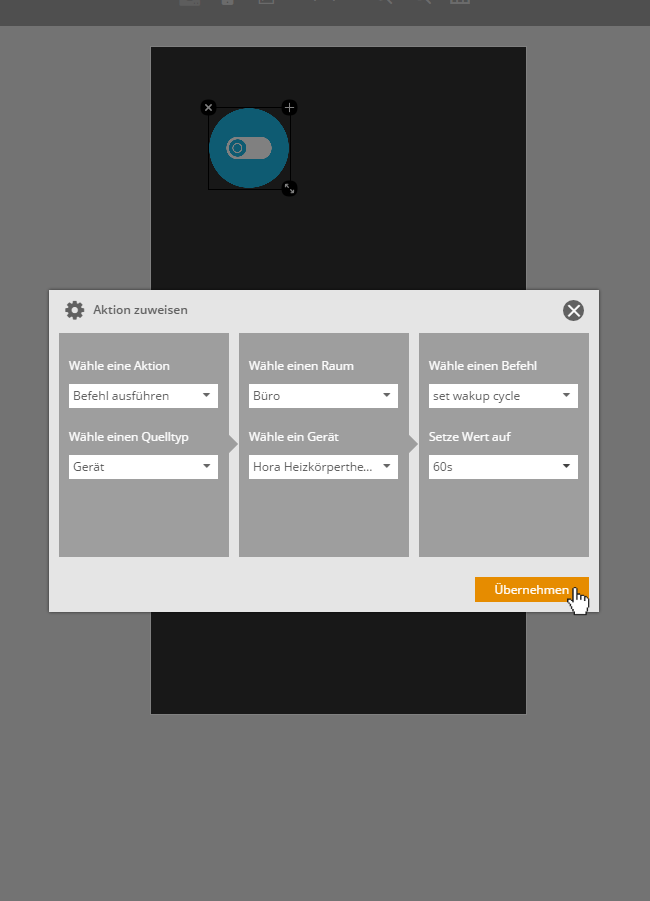
- Ziehen Sie zunächst im CREATOR einen Button aus der linken Menüleiste auf die Arbeitsfläche.
- Anschließend weisen Sie dem Button eine Aktion zu, indem Sie in der rechten Eigenschaftsleiste auf Aktion zuweisen klicken.
- Weisen Sie Ihrem Thermostat den Befehl Set wakeup cycle zu, wie abgebildet, und stellen Sie das gewünschte Zeitintervall ein. Klicken Sie anschließend auf Übernehmen.
- Anschließend öffnen Sie die App-Vorschau und führen den Button aus. Nun kann Ihr Hora Heizkörperthermostat Befehle vom AIO Gateway empfangen. Sie können den Button nun löschen.
Besonderheiten
HINWEIS: Dadurch, dass das Heizkörperthermostat nur in bestimmten Intervallen Befehle abfragt und diese nicht unmittelbar nach aussenden im CREATOR ausführt, stimmt der Status, der im CREATOR angezeigt wird nicht unbedingt mit dem Status am Thermostat selbst überein. Im CREATOR wird der Status angezeigt, sobald das AIO Gateway den Befehl ausgesendet hat, nicht erst, wenn die Temperatur am Thermostat geändert wird.
Um zu überprüfen, ob der Befehl bereits an das HORA Heizkörperthermostat gesendet wurde, kann einem Textfeld der Status Status pendig zugewiesen werden. Wird hier nun true ausgegeben, wurde der Befehl bereits gesendet, aber noch nicht vom Thermostat ausgeführt
MACO Fenstersensoren anlegen
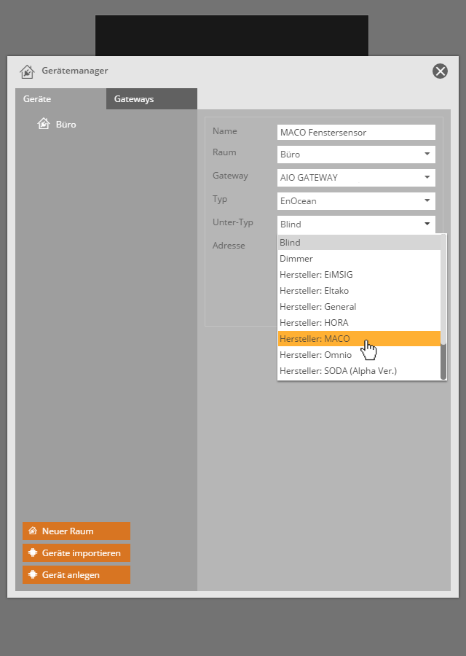
- Nachdem Sie Ihr Gateway angelegt und auf Geräte anlegen geklickt haben, vergeben Sie einen Namen für Ihr Gerät, wählen Sie einen Raum und Ihr AIO Gateway aus.
- Wählen Sie unter Typ den Gerätetyp EnOcean aus.
- Wählen Sie nun im nächsten Drop-Down den Hersteller MACO aus.
- Im nächsten Schritt können Sie Ihren MACo-Fenstersensor wählen.
- Jetzt muss das AIO Gateway die Adresse Ihres MACO Fenstersensors lernen. Drücken Sie hierfür im CREATOR den Lernen-Button. Versetzen Sie anschließend Ihren MACO Fenstersensor in den Lernmodus, indem Sie den Magneten kurz auf das MACO-Logo Ihres Fenstersensors halten. Der Anlermodus wird durch Blinken quittiert.
- Erscheint eine Zeichenfolge im Feld Adresse, wurde der Fenstersensor erfolgreich angelernt. Klicken Sie nun auf Speichern.
HINWEIS: Wenn Sie Ihren Fenstersensor in den Anlernmodus versetzen, kann dieser 1 Mal, 2 Mal oder 3 Mal blinken. Die Anzahl der Lichtsignale gibt den jeweiligen Modus an, in dem sich der Fenstersensor befindet. Der Modus gibt an, bei welchem Griffstand das Fenster als offen, gekippt oder geschlossen gemeldet wird. (Siehe MACO Bedienungsanleitung). Durch das Versetzen in den Anlernmodus kann es sein, dass der Modus des Fenstersensors verstellt wird. Sie können auch nach der Integration des Fenstersensors in NEO den Modus des Fenstersensors jederzeit ändern, ohne dass die NEO-Integration dabei verloren geht.
Omnio Geräte anlernen
Bitte prüfen Sie zunächst ob Sie einen Sensor oder einen Aktor anlernen möchten, da sich die Anlern-Schritte hier stark unterscheiden.
Omnio Sensoren anlegen
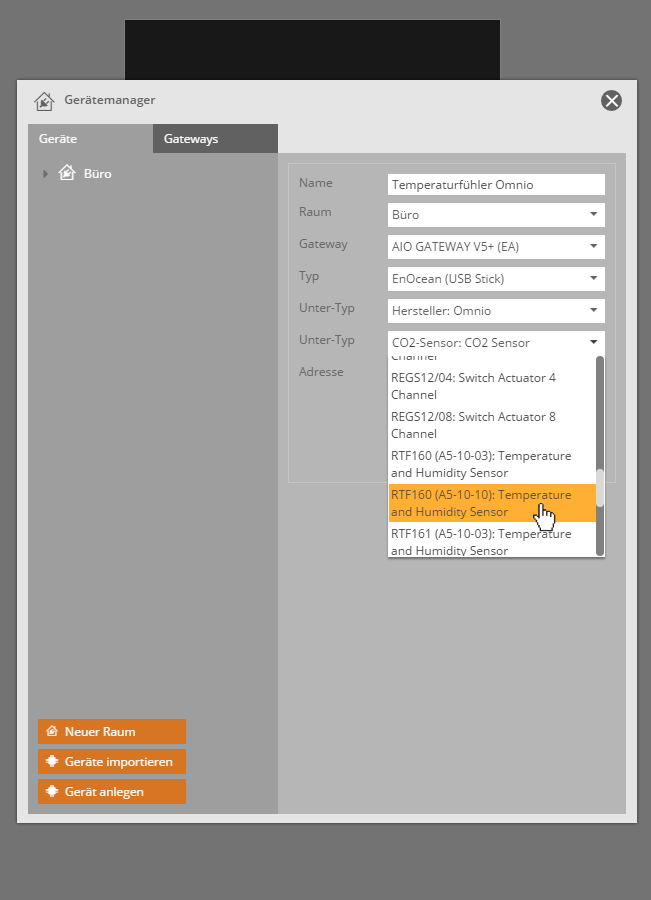
- Nachdem Sie Ihr Gateway angelegt und auf Geräte anlegen geklickt haben, vergeben Sie einen Namen für Ihr Gerät, wählen Sie einen Raum und Ihr AIO Gateway aus.
- Wählen Sie unter Typ den Gerätetyp EnOcean aus.
- Anschließend wählen Sie als Unter-Typ den Hersteller: Omnio aus.
- Anschließend wählen Sie Ihr Gerät anhand der Artikelnummer aus. Die Geräte sind mehrfach vorhanden und unterscheiden sich im Profil (Wert in Klammern). Bitte achten Sie darauf Ihr Gerät mit dem entsprechend voreingestellten Profil auszuwählen.
- Klicken Sie nun auf Lernen und lassen Sie Ihr Gerät ein Lerntelegramm an das AIO GATEWAY schicken. Beachten Sie dazu bitte den Punkt Einlernen in Ihrer Omnio Bedienungsanleitung.
Omnio Aktoren anlegen
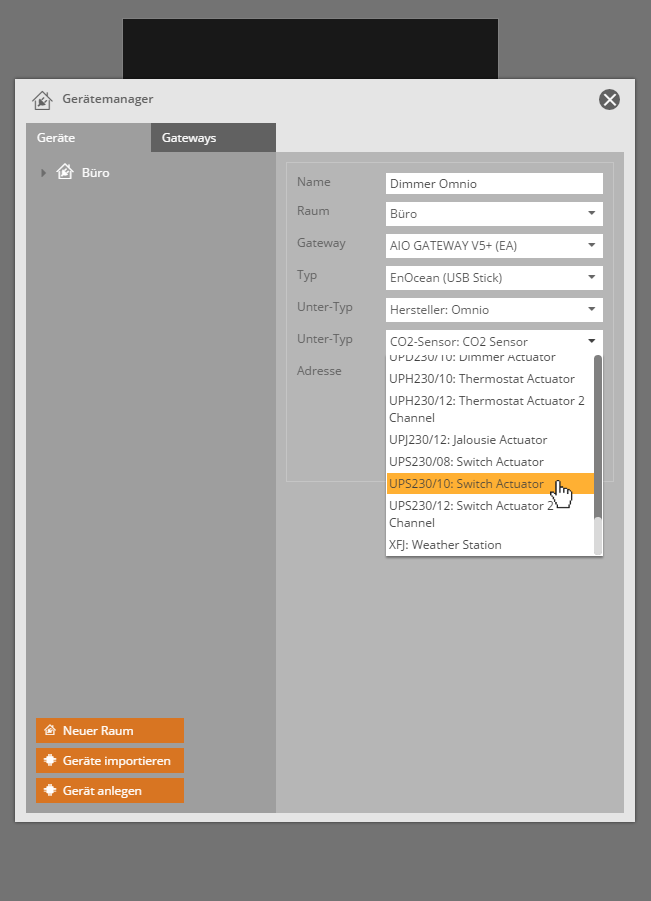
- Nachdem Sie Ihr Gateway angelegt und auf Geräte anlegen geklickt haben, vergeben Sie einen Namen für Ihr Gerät, wählen Sie einen Raum und Ihr AIO Gateway aus.
- Wählen Sie unter Typ den Gerätetyp EnOcean aus.
- Wählen Sie dann den Unter-Typ Hersteller: Omnio aus.
- Im Anschluss wählen Sie Ihr Gerät anhand der Artikelnummer aus.
- Klicken Sie nun auf Lernen und lassen Sie Ihr Gerät ein Lerntelegramm an das AIO GATEWAY schicken. Beachten Sie dazu bitte den Punkt UTE Einlernen in Gateway in Ihrer Omnio Bedienungsanleitung.
HINWEIS: Um eine Status-Rückmeldung zu erhalten, muss diese zuvor freigeschaltet worden sein. Wie dies funktioniert, entnehmen Sie bitte Ihrer Omnio Bedinungsanleitung unter VLD.
Opus Komponenten anlernen (via QR-Code)
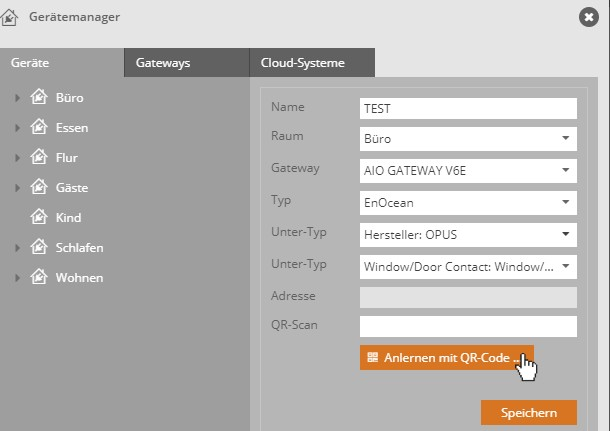
- Nachdem Sie Ihr Gateway angelegt und auf Geräte anlegen geklickt haben, vergeben Sie einen Namen für Ihr Gerät, wählen Sie einen Raum und Ihr AIO Gateway aus.
- Wählen Sie unter Typ den Gerätetyp EnOcean aus.
- Wählen Sie nun bei Unter-Typ den Hersteller OPUS aus.
- Wählen Sie im nächsten schritt Ihr Gerät und klicken im Anschluss auf Anlernen mit QR-Code.
- Laden Sie anschließend die App QR COMPANION aus dem App-Store bzw. Playstore herunter und scannen Sie den QR-Code der Komponente ab. Versetzen Sie nun das Gerät in den Anlernmodus. Anschließend wird das Gerät automatisch im CREATOR angelernt.
PEHA Geräte anlegen
Bitte prüfen Sie zunächst ob Sie einen Sensor oder einen Aktor anlernen möchten, da sich die Geräte diesbezüglich im Anlernprozess voneinander unterscheiden.
PEHA Sensoren anlegen
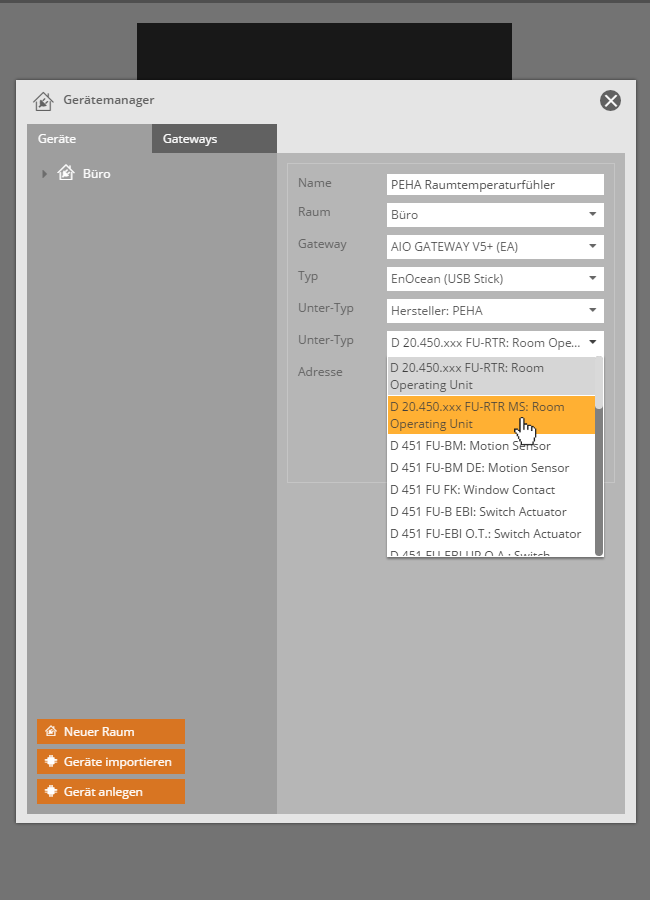
- Nachdem Sie Ihr Gateway angelegt und auf Geräte anlegen geklickt haben, vergeben Sie einen Namen für Ihr Gerät, wählen Sie einen Raum und Ihr AIO Gateway aus.
- Wählen Sie unter Typ den Gerätetyp EnOcean aus.
- Wählen Sie nun bei Unter-Typ den Hersteller PEHA aus.
- Wählen Sie anschließen als Unter-Typ Ihr PEHA-Gerät anhand der Artikelnummer aus.
- Versetzen Sie nun Ihr PEHA-Gerät in den Lernmodus und klicken Sie anschließend auf Lernen.
- Speichern.
PEHA Aktoren anlegen
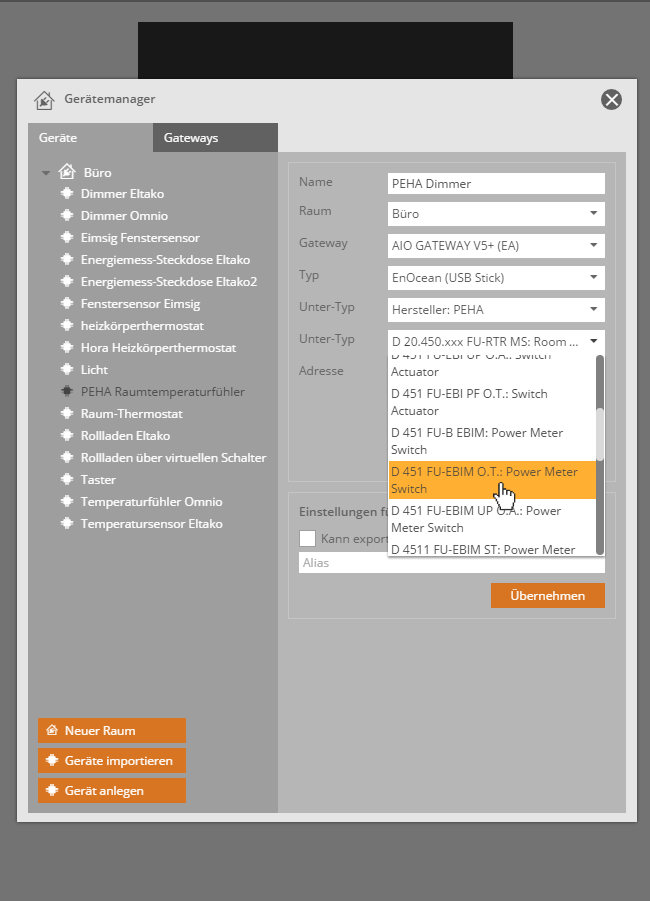
- Nachdem Sie Ihr Gateway angelegt und auf Geräte anlegen geklickt haben, vergeben Sie einen Namen für Ihr Gerät, wählen Sie einen Raum und Ihr AIO Gateway aus.
- Wählen Sie unter Typ den Gerätetyp EnOcean aus.
- Wählen Sie nun bei Unter-Typ den Hersteller PEHA aus.
- Wählen Sie anschließen als Unter-Typ Ihr PEHA-Gerät anhand der Artikelnummer aus.
- Tragen Sie unter Adresse die 4BS-Adresse auf der Geräterückseite ein. Ein weiterer Sticker mit der jeweiligen Adresse befindet sich in der Verpackung Ihres PEHA-Gerätes. Klicken Sie anschließend auf Speichern.
Ich habe keine 4BS-Adresse auf der Geräterückseite
Gehen Sie in diesem Fall wie folgt vor:
- Erzeugen Sie zunächst eine Dummy-Adresse, indem Sie, ohne etwas in das Adressfeld einzutragen, auf Speichern klicken.
- Nachdem die Dummy-Adresse erzeugt wurde, versetzen Sie Ihr PEHA-Gerät in den Lernmodus und klicken auf Anlernen.
Roto Sensoren anlegen
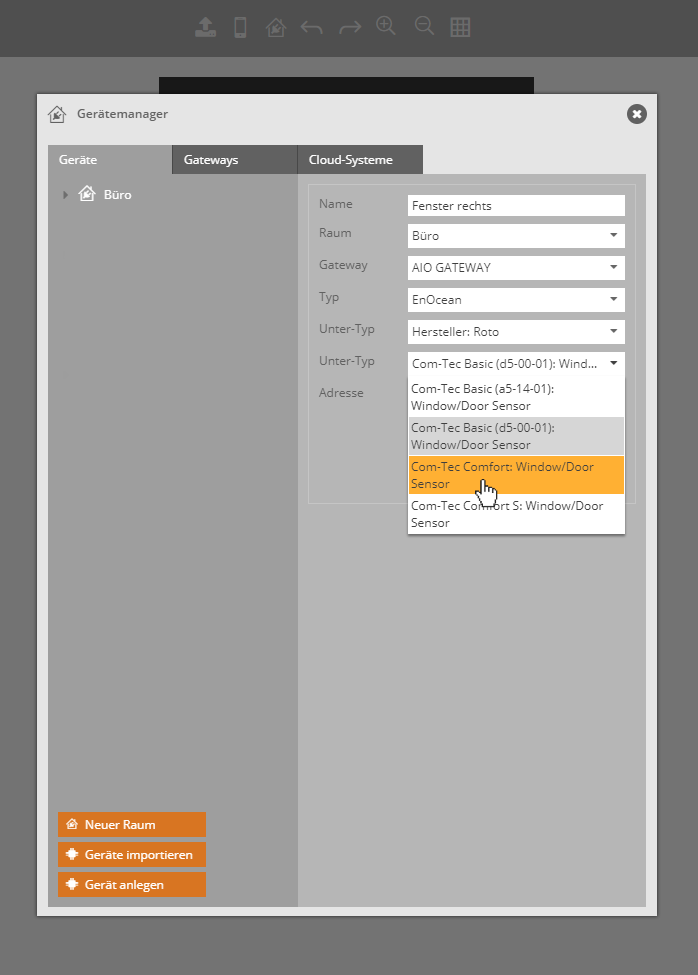
- Nachdem Sie Ihr Gateway angelegt und auf Geräte anlegen geklickt haben, vergeben Sie einen Namen für Ihr Gerät, wählen Sie einen Raum und Ihr AIO Gateway aus.
- Wählen Sie unter Typ den Gerätetyp EnOcean aus.
- Wählen Sie nun bei Unter-Typ den Hersteller Roto aus.
- Im nächsten Schritt können Sie Ihren Roto-Sensor wählen.
- Jetzt muss das AIO Gateway die Adresse Ihres Roto Sensors lernen. Drücken Sie hierfür im CREATOR den Lernen-Button. Versetzen Sie anschließend Ihren Roto Sensor in den Lernmodus, wie in der Anleitung des Sensors beschrieben.
- Erscheint eine Zeichenfolge im Feld Adresse, wurde der Fenstersensor erfolgreich angelernt. Klicken Sie nun auf Speichern.
SODA Fenstergriff anlegen
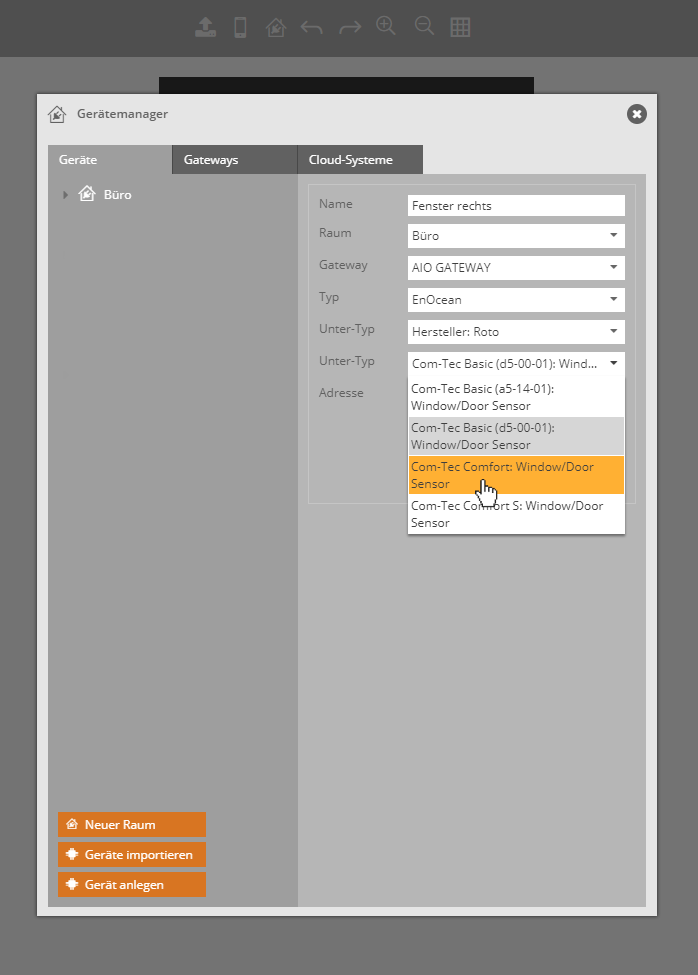
- Nachdem Sie Ihr Gateway angelegt und auf Geräte anlegen geklickt haben, vergeben Sie einen Namen für Ihr Gerät, wählen Sie einen Raum und Ihr AIO Gateway aus.
- Wählen Sie unter Typ den Gerätetyp EnOcean aus.
- Wählen Sie nun bei Unter-Typ den Hersteller SODA aus.
- Stellen Sie den Griff Ihres Fenstergriffes nach oben, als ob Sie das Fenster kippen möchten. Klicken Sie nun auf den Lernen-Button und versetzen Sie den Fenstergriff in den Lernmodus, indem Sie den linken Knopf mit dem Pfeil nach oben drücken.
- Nun erscheint die Adresse Ihres Fenstergriffs im Adresse-Feld. Klicken Sie auf Speichern.
WICHTIG: Es gibt 3 verschiedene Statusmöglichkeiten:
„state“ hat die Ausprägungen open, closed und tilted. Bitte achten Sie darauf, dass der Fenstergriff so angebracht ist, dass die beiden Bedienknöpfe des Fenstergriffs oberhalb des Griffes befinden. Nur dann funktioniert „state“ korrekt.
„window state“ gibt nur tilted und not_tilted aus.
„handelstate“ gibt die Griffposition (up, down, right, left) an.
Siegenia Fenstersensor anlegen
WICHTIG: Für den Siegenia Fenstersensor wird mindestens AIO CREATOR NEO 2.3.1 benötigt.
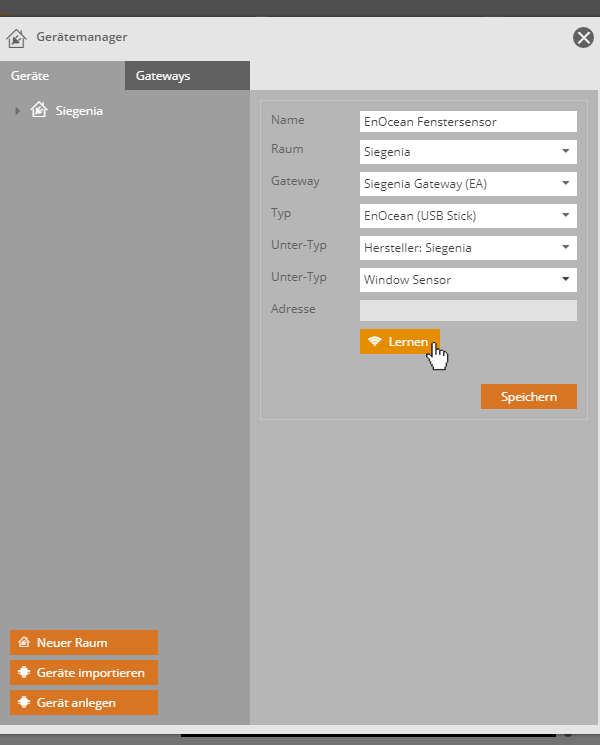
- Nachdem Sie Ihr Gateway angelegt und auf Geräte anlegen geklickt haben, vergeben Sie einen Namen für Ihr Gerät, wählen Sie einen Raum und Ihr AIO Gateway aus.
- Wählen Sie unter Typ den Gerätetyp EnOcean aus.
- Wählen Sie nun bei Unter-Typ den Hersteller Siegenia aus.
- Wählen Sie als nächsten Unter-Typ WindowSensor aus und klicken Sie anschließend auf Lernen.
- Folgen Sie nun dem Lernen-Dialog und klicken Sie nach jedem durchgeführten Schritt auf Weiter.
Thermokon Geräte anlegen
Bitte prüfen Sie zunächst, ob Sie einen Sensor oder einen Aktor anlernen möchten, da sich diese hinsichtlich des Anlern-Prozesses unterscheiden.
Thermokon Sensoren anlegen
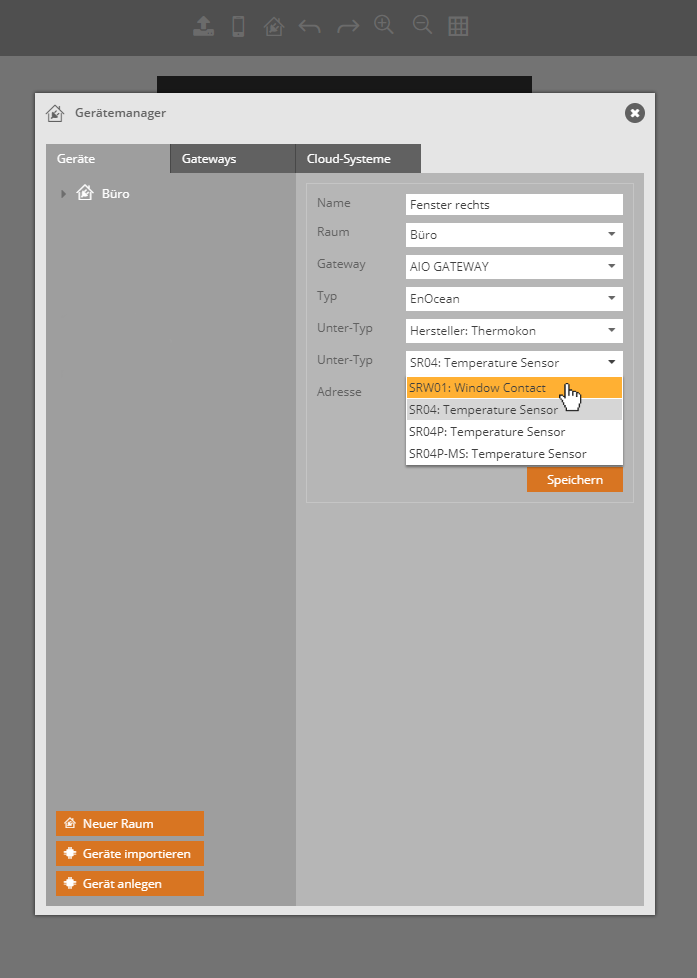
- Nachdem Sie Ihr Gateway angelegt und auf Geräte anlegen geklickt haben, vergeben Sie einen Namen für Ihr Gerät, wählen Sie einen Raum und Ihr AIO Gateway aus.
- Wählen Sie unter Typ den Gerätetyp EnOcean aus.
- Wählen Sie nun bei Unter-Typ den Hersteller General aus.
- Nun können Sie das entsprechende EnOcean-Profil Ihres Sensors wählen.
- Jetzt muss das AIO Gateway die Adresse Ihres Sensors lernen. Drücken Sie hierfür im CREATOR den Lernen-Button. Versetzen Sie anschließend Ihren Sensor in den Anlernmodus. Wie dies funktioniert, entnehmen Sie bitte der Anleitung Ihres EnOcean Produktes.
- Erscheint eine Zeichenfolge im Feld Adresse, wurde der Sensor erfolgreich angelernt. Klicken Sie nun auf Speichern.
Thermokon Aktoren anlegen
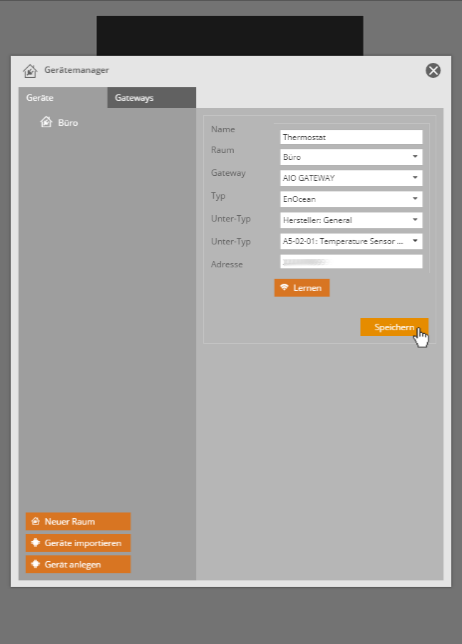
- Nachdem Sie Ihr Gateway angelegt und auf Geräte anlegen geklickt haben, vergeben Sie einen Namen für Ihr Gerät, wählen Sie einen Raum und Ihr AIO Gateway aus.
- Wählen Sie unter Typ den Gerätetyp EnOcean aus.
- Wählen Sie nun bei Unter-Typ den Hersteller General aus.
- Wählen Sie anschließend als UnterTyp das EnOcean-Profils Ihres Gerätes aus.
- Tragen Sie unter Adresse die 4BS-Adresse Ihres Gerätes ein. Klicken Sie anschließend auf Speichern.
Ich kenne die 4BS-Adresse meines Gerätes nicht In diesem Fall gehen Sie bitte wie folgt vor:
- Erzeugen Sie zunächst eine Dummy-Adresse, indem Sie, ohne etwas in das Adressfeld einzutragen, auf Speichern klicken.
- Nachdem die Dummy-Adresse erzeugt wurde, versetzen Sie Ihr Gerät in den Lernmodus und klicken auf Anlernen.
Winkhaus Sensoren anlegen

- Nachdem Sie Ihr Gateway angelegt und auf Geräte anlegen geklickt haben, vergeben Sie einen Namen für Ihr Gerät, wählen Sie einen Raum und Ihr AIO Gateway aus.
- Wählen Sie unter Typ den Gerätetyp EnOcean aus.
- Wählen Sie nun bei Unter-Typ den Hersteller Winkhaus aus.
- Im nächsten Schritt können Sie bei Unter-Typ Ihren Winkhaus-Sensor wählen.
- Jetzt muss das AIO Gateway die Adresse Ihres Winkhaus Sensors lernen. Drücken Sie hierfür im CREATOR den Lernen-Button. Versetzen Sie anschließend Ihren Winkhaus Sensor in den Lernmodus, wie in der Anleitung des Sensors beschrieben.
- Erscheint eine Zeichenfolge im Feld Adresse, wurde der Fenstersensor erfolgreich angelernt. Klicken Sie nun auf Speichern.
Geräte direkt über das EnOcean-Profil anlegen
Wenn Sie das EnOcean-Profil Ihres Gerätes kennen, können Sie dieses auch unabhängig vom zur Wahl stehenden Hersteller anlegen. Wählen Sie dafür als Hersteller einfach General aus und selektieren Sie anschließend das entsprechende EnOcean-Profil.
Für einen Sensor genügt es, nach Auswahl des EnOcean-Profils den Lernen-Button im CREATOR zu drücken und das Gerät anschließend in den Anlern-Modus zu versetzen. Abschließend speichern.
Möchten Sie einen Aktor einlernen, tragen Sie, nachdem Sie das EnOcean-Profil ausgewählt haben, die 4BS-Adresse Ihres Gerätes in das feld Adresse ein und speichern. Wenn Sie die 4BS-Adresse Ihres Gerätes nicht kennen, gehen sie wie folgt vor: Erzeugen Sie zunächst eine Dummy-Adresse, indem Sie, ohne etwas in das Adressfeld einzutragen, auf Speichern klicken. Nachdem die Dummy-Adresse erzeugt wurde, versetzen Sie Ihr Gerät in den Lernmodus und klicken auf Anlernen.